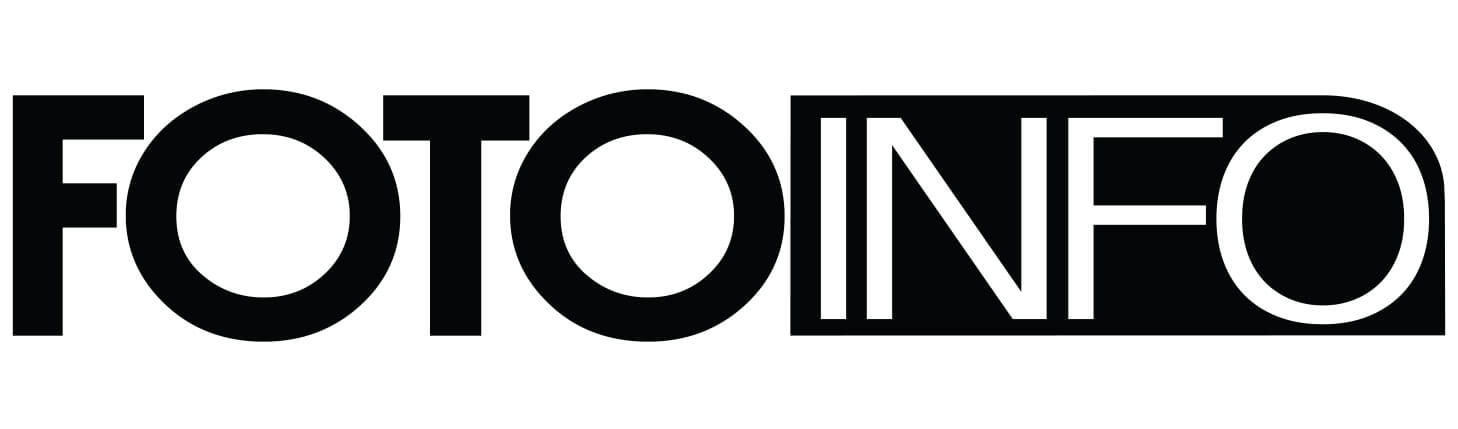โดยปกติแล้ว ในกล้อง Mirrorless ทั่วๆ ไป เมื่อเราใช้จอ LCD ด้านหลังตัวกล้องในการมองภาพ ถ้ากล้องมีระบบทัชสกรีน เราจะสามารถแตะหน้าจอเพื่อเลือกจุดโฟกัสได้เลย และย้ายจุดโฟกัสได้โดยการแตะหน้าจอที่ตำแหน่งใหม่ แต่ปัญหาจะเกิดขึ้นเมื่อมองภาพด้วยช่องมอง EVF จะทำให้หน้าจอ LCD ดับ จึงไม่สามารถแตะหน้าจอเพื่อย้ายจุดโฟกัสได้ จะย้ายจุดโฟกัสได้ก็ต้องละสายตาออกจากช่องมอง แล้วแตะหน้าจอเพื่อเลือกจุดโฟกัสใหม่ จากนั้นก็กลับไปดูภาพที่ช่องมอง EVF อีกครั้ง จึงเสียเวลาและเสียจังหวะ บางทีก็เสียโอกาสได้ภาพไปเลย หรือไม่ก็ต้องกดปุ่ม AF แล้วใช้แป้นสี่ทิศทางชิฟท์จุดโฟกัส ซึ่งก็ช้าพอกัน
Touch Pad เป็นฟังก์ชั่นที่มีในกล้อง Mirrorless บางรุ่น ออกแบบให้เราสามารถแตะหน้าจอ LCD เพื่อย้ายจุดโฟกัสขณะมองภาพจากช่องมอง EVF อยู่ แม้จอ LCD จะดับแต่สามารถใช้นิ้วแตะหน้าจอเพื่อเลือกจุดโฟกัสได้ และลากนิ้วบนหน้าจอเพื่อย้ายจุดโฟกัสได้ จุดโฟกัสที่เลือกจะแสดงให้เห็นจากช่องมอง EVF โดยไม่ต้องละสายตาจากช่องมอง จึงเร็วและไม่เสียจังหวะในการถ่ายภาพ
Touch & Drag AF ของ EOS M5 ดีกว่า Touch Pad ทั่วไปอย่างไร …

ผมใช้กล้องมิเรอร์เลสที่มี Touch Pad มาหลายรุ่น ปัญหาที่พบเจอมีหลายอย่าง เช่น จมูกของเราไปโดนจอ LCD ทำให้กล้องย้ายจุดโฟกัสมาที่ตำแหน่งจมูกแตะ เมื่อใช้โหมด AF-C ในการถ่ายภาพจะไม่สามารถลากนิ้วบนหน้าจอได้ ดังนั้นจึงไม่สามารถถ่ายภาพวัตถุเคลื่อนไหวต่อเนื่องโดยใช้การลากนิ้วย้ายจุดโฟกัสได้ บางรุ่นก็ไม่สามารถลากนิ้วย้ายจุดโฟกัสเมื่อบันทึกวิดีโอได้ บางรุ่นการย้ายจุดก็เป็นสเตป ไม่ต่อเนื่อง บางรุ่นการตอบสนองไม่ดี ลากนิ้วแล้วจุดโฟกัสไม่ย้ายตามหรือย้ายไปไม่ตรงตำแหน่งที่ต้องการ
Touch & Drag AF ของ EOS M5 ทำงานได้น่าประทับใจครับ การตอบสนองดีมาก ลากนิ้วย้ายตามแบบต่อเนื่อง ไม่มีสเตป สามารถย้ายจุดโฟกัสได้เร็วมาก ในการใช้งานแคนนอนออกแบบเมนูของฟังก์ชั่น Touch & Drag AF เอาไว้ให้ผู้ใช้ปรับตั้งให้ตรงกับลักษณะการใช้งานของแต่ละคน
แคนนอนออกแบบระบบ Touch & Drag AF โดยคำนึงถึงพฤติกรรมในการใช้งานจริงของช่างภาพที่มักจะเกิดปัญหาว่า เมื่อแนบตากับช่องมองแล้ว จมูกมักจะไปโดนหน้าจอ ทำให้จุดโฟกัสเปลี่ยนโดยไม่ตั้งใจอยู่บ่อยๆ แคนนอนก็เลยออกแบบเมนูเพื่อจัดการกับเรื่องนี้โดยเฉพาะ
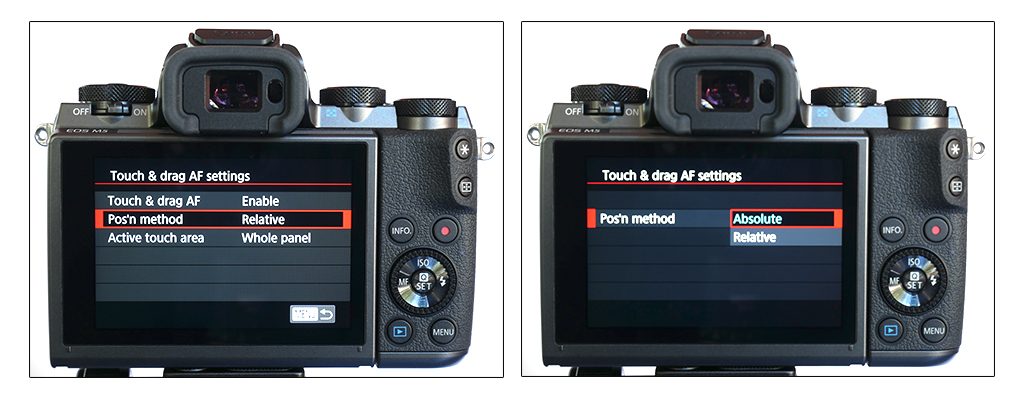
โดยเมื่อคลิ๊กเข้าไปในเมนู Touch & Drag AF Setting แล้วเลื่อนลงมาที่เมนู Pos’n Method (ภาษาไทยใช้ว่า วิธีการวางตำแหน่ง) เป็นเมนูที่ใช้ปรับรูปแบบการแตะและลากนิ้ว หากตั้งที่ Absolute (สมบูรณ์) เราจะสามารถแตะนิ้วให้กล้องเปลี่ยนจุดโฟกัสใหม่ได้ทันทีเมื่อตามองที่ช่องมอง EVF แตะนิ้วเลือกตำแหน่งโฟกัสที่ต้องการได้ตลอดเวลา การย้ายจุดโฟกัสจึงเร็วมาก และยังสามารถลากนิ้วเพื่อให้จุดโฟกัสย้ายตามนิ้วได้ด้วย แต่ถ้าจมูกของเราไปโดนหน้าจอ LCD จุดโฟกัสจะย้ายมาที่ตำแหน่งจมูกแตะ ซึ่งอาจเป็นปัญหาในระหว่างการถ่ายภาพได้หากจมูกไปโดนหาจอบ่อยๆ
แต่ถ้าเลือกที่ Relative (สัมพัทธ์) จะแตะนิ้วบนหน้าจอเพื่อย้ายจุดโฟกัสไปตำแหน่งใหม่ไม่ได้ เราจะต้องใช้วิธีลากนิ้ว (Drag) เพื่อย้ายจุดโฟกัสบนหน้าจอไปยังจุดที่ต้องการทุกครั้ง การย้ายจุดโฟกัสจึงช้ากว่าเล็กน้อย แต่จะไม่ถูกรบกวนจากการเผลอไปแตะหรือจมูกไปโดนโดยที่ไม่ได้ตั้งใจ ..ออกแบบได้รอบคอบมากครับ
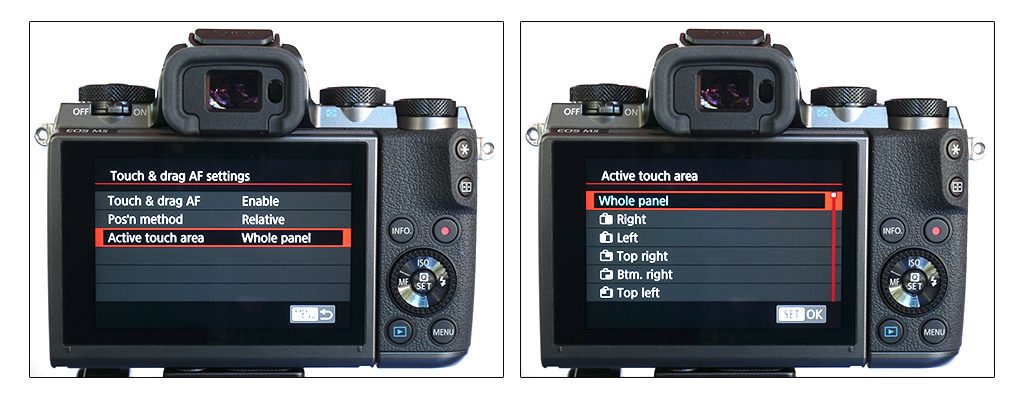
นอกจากนั้นแคนนอนยังออกแบบให้สามารถเลือกพื้นที่ที่จะสามารถแตะหน้าจอได้อีกด้วย เพื่อกันไม่ให้จุดโฟกัสย้ายออกไปนอกพื้นที่ที่เราใช้วางจุดเด่นของภาพ คือ เมนู Active Touch Area (บริเวณที่สัมผัสได้) เป็นการเลือกตำแหน่งที่จะใช้นิ้วแตะเพื่อเลือกจุดโฟกัสได้ ที่ Whole panel (แผงควบคุมทั้งหมด) จะ Touch AF แตะนิ้วเลือกจุดโฟกัสได้ทั้งหมดของจอ LCD ถัดลงมาจะเป็น Right แตะได้เฉพาะส่วนขวาของจอ (สำหรับผู้ที่มองช่องมองด้วยตาขวา เพื่อกันส่วนซ้ายที่จมูกมักจะไปโดน ไม่ให้จุดโฟกัสย้ายตาม) Left เฉพาะส่วนซ้ายของจอ (สำหรับผู้ที่มองช่องมองด้วยตาซ้าย) Top right เฉพาะส่วนบนขวา(สำหรับภาพพอร์ตเทรตหรือภาพทั่วๆ ไปที่วางซับเจกต์ไว้ด้านบนขวา) Btm เฉพาะส่วนล่างขวา (สำหรับภาพที่วางซับเจกต์ไว้ด้านล่างขวา) และ Top left เฉพาะส่วนบนซ้าย (สำหรับภาพพอร์ตเทรตหรือภาพทั่วๆ ไปที่วางซับเจกต์ไว้ด้านบนซ้าย)
การปรับเลือกเหล่านี้จะจำกัดพื้นที่ให้เราแตะเลือกจุดโฟกัสเท่านั้นครับ แต่เรายังสามารถลากนิ้วย้ายจุดโฟกัสไปได้ทั่วจอ ฟังก์ชั่นนี้ออกแบบมาเพื่อกันพื้นที่จมูกแตะให้ไม่อยู่ในโซนที่โฟกัสจะชิฟท์
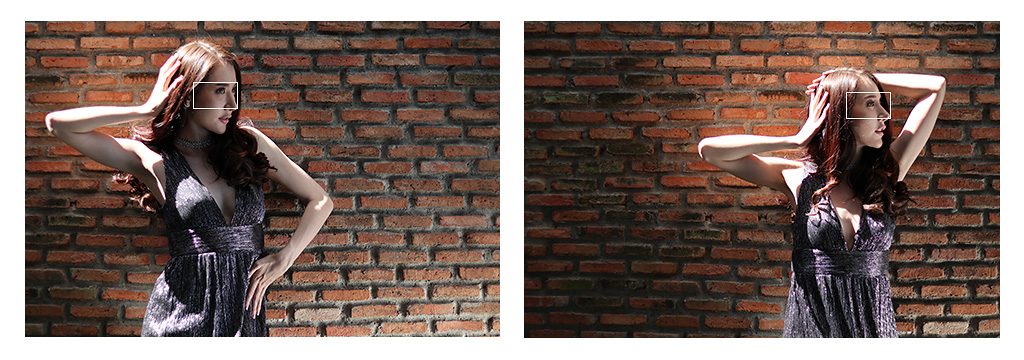
ใช้ระบบ Touch & Drag AF ในโหมด 1-point AF เลื่อนไปยังตาของนางแบบได้อย่างรวดเร็ว ไม่ว่าจะวางนางแบบไว้ซ้ายหรือขวา

ใช้ระบบ Touch & Drag AF ในโหมด Smooth zone AF ลากนิ้วตามนก ได้จังหวะก็กดชัตเตอร์ต่อเนื่องได้เลย
ในการใช้ระบบ Touch & Drag AF นั้น สามารถใช้กับการเลือกพื้นที่โฟกัส (AF method) ได้ทั้ง 3 แบบคือ Face + Tracking (ตรวจจับใบหน้าและโฟกัสติดตาม) , Smooth zone AF (โซน AF แบบราบลื่น) และ 1-point AF (AF จุดเดียว)

ในโหมด Face + Tracking เมื่อแตะหน้าจอ LCD ที่ผึ้ง กล้องจะแสดงวงกลมสีส้มที่ผึ้ง หากแตะปุ่มลั่นชัตเตอร์ลงไปครึ่งหนึ่งแล้วปล่อยนิ้ว วงกลมสีส้มจะเปลี่ยนเป็นสี่เหลี่ยมสีขาวเส้นคู่ (ปรับขนาดอัตโนมัติตามรูปทรงวัตถุ) กล้องจะใช้ระบบโฟกัสติดตามวัตถุแทน เมื่อตรวจแล้วไม่พบใบหน้าคน

เมื่อเคลื่อนกล้องหรือผึ้งเคลื่อนที่ กล้องจะยังล็อกโฟกัสที่ผึ้งอยู่
ถ้าปรับเลือกที่ Face + Tracking แล้วมองภาพที่ช่องมอง EVF หากกล้องตรวจไม่พบใบหน้าคน กล้องจะเลือกจุดโฟกัสให้อัตโนมัติแล้วแสดงด้วยกรอบสี่เหลี่ยมสีฟ้า สองกรอบบ้าง สามกรอบบ้าง โดยกล้องจะล็อกวัตถุให้อัตโนมัติ แต่เราไม่สามารถลากนิ้วย้ายจุดที่กล้องเลือกให้ได้ ต้องคลายนิ้วจากปุ่มลั่นชัตเตอร์แล้วแตะนิ้วลงไปบนหน้าจอ กล้องจะแสดงกรอบโฟกัสเป็นวงกลมสีส้มเล็กๆ บนหน้าจอในช่องมองภาพ เป็นมาร์คให้เราเลือกตำแหน่งที่จะให้กล้องหาโฟกัสและใช้ระบบโฟกัสติดตามวัตถุอัตโนมัติ เราสามารถย้ายจุดสีส้มได้ด้วยการแตะและลาก เพื่อย้ายจุดที่จะให้กล้องล็อกโฟกัสที่วัตถุนั้นๆ เมื่อแตะปุ่มลั่นชัตเตอร์ลงไปครึ่งหนึ่ง กรอบสีส้มจะเปลี่ยนเป็นสี่เหลี่ยมสีขาวเส้นคู่ ปรับขนาดอัตโนมัติตามรูปทรงวัตถุ เมื่อวัตถุเคลื่อนที่หรือเราเคลื่อนกล้อง กรอบสี่เหลี่ยมสีขาวจะยังคงล็อกที่วัตถุและโฟกัสติดตามต่อเนื่อง (Object Tracking)
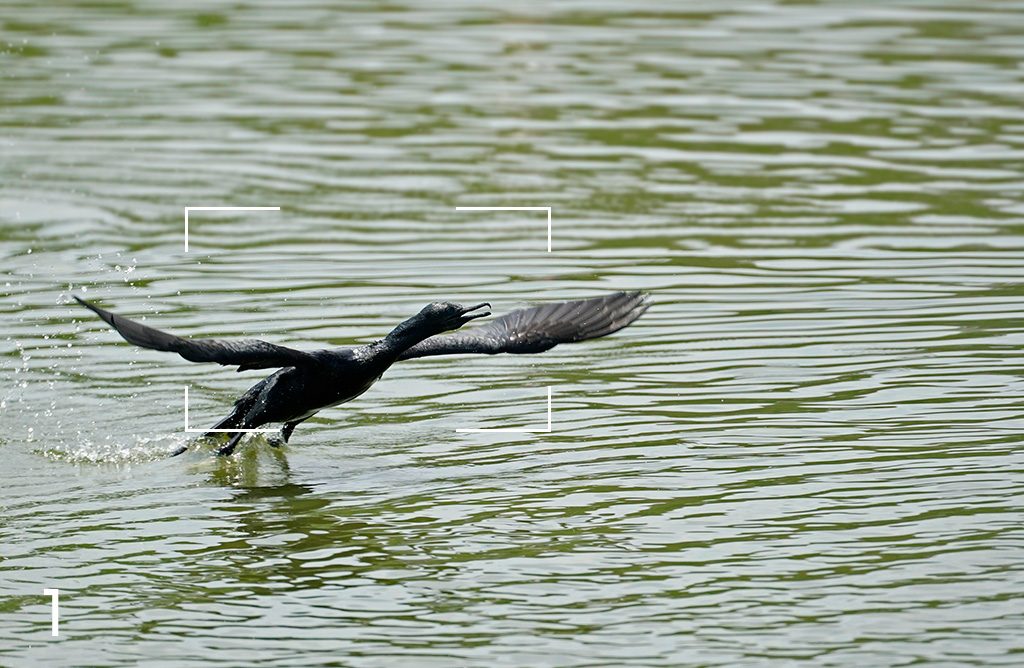
ภาพแสดงการใช้ระบบ Smooth zone AF ในการโฟกัสตามวัตถุ โดยแตะหน้าจอ LCD ให้ตรงกับตำแหน่งนก กล้องจะโฟกัสเข้าหานกทันที

ลากนิ้วบนหน้าจอตามนก กล้องจะโฟกัสตามโดยแสดงพื้นที่ของ Smooth zone AF ในกรอบสี่เหลี่ยมสีขาว หากจังหวะได้ก็กดชัตเตอร์ได้ทันที

ลากนิ้วบนหน้าจอตามนก กล้องจะยังโฟกัสตามนกอยู่
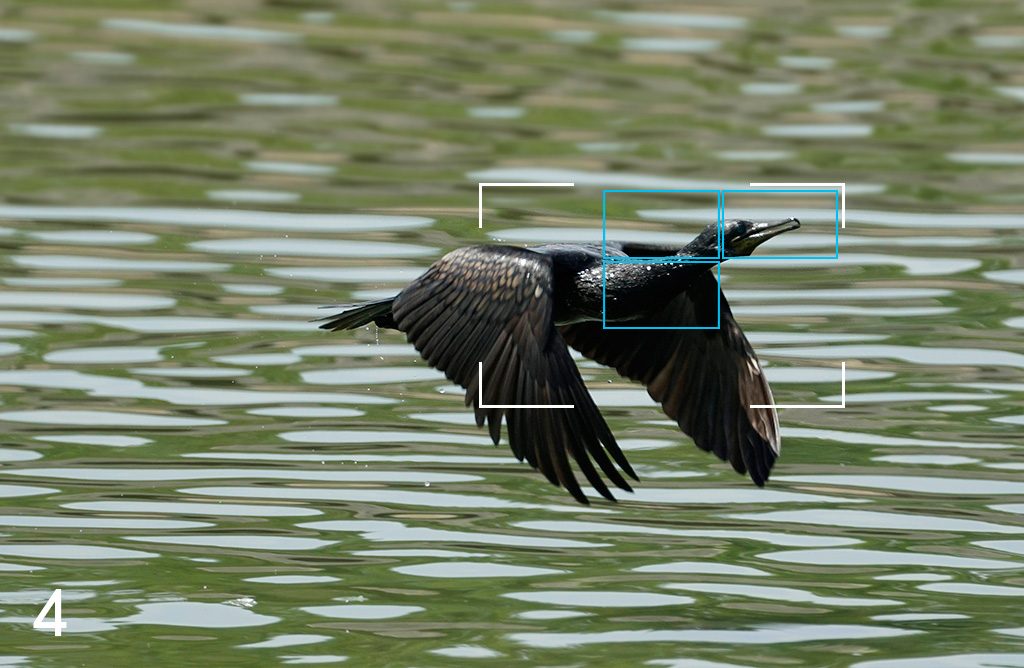
หากแตะปุ่มลั่นชัตเตอร์ลงไปครึ่งหนึ่ง กล้องจะแสดงจุดโฟกัสที่ทำงานอยู่ให้เห็นด้วยกรอบสี่เหลี่ยมสีฟ้า ด้านในพื้นที่โซน และจะไม่สามารถลากนิ้วย้ายตำแหน่งโซนได้ จนกว่าจะคลายนิ้วแล้วแตะใหม่
ในโหมด Smooth zone AF พื้นที่โฟกัสจะกว้าง และเราสามารถลากนิ้วเพื่อย้ายตำแหน่ง zone ไปยังจุดที่ต้องการได้เลย กล้องจะแสดงกรอบสี่เหลี่ยมสีขาวให้เห็นพื้นที่ของโซน และจะโฟกัสต่อเนื่องให้ แต่ถ้าแตะนิ้วลงบนปุ่มลั่นชัตเตอร์ครึ่งหนึ่ง จะไม่สามารถลากนิ้วย้ายกรอบของ zone ได้ และกล้องจะแสดงจุดโฟกัสที่กำลังทำงานอยู่ในพื้นที่โซนด้วยกรอบสี่เหลี่ยมสีฟ้า หากจะย้ายตำแหน่งโซน ต้องคลายนิ้วจากปุ่มลั่นชัตเตอร์ แล้วจึงลากนิ้วย้ายกรอบ ซึ่งการใช้งานภาคสนาม มันใช้งานได้คล่องตัวดีมากครับ
ส่วนในโหมด 1-point AF การแตะและลากนิ้วก็ทำได้สะดวก เลือกจุดโฟกัสได้ละเอียดมาก ไม่เป็นสเตปเหมือน Touch Pad ในกล้องหลายรุ่น ทำให้เลือกเจาะจงพื้นที่โฟกัสได้ดีกว่า
สิ่งที่ผมชอบในการออกแบบระบบ Touch & Drag AF ของ EOS M5 คือ มันสามารถลากนิ้วบนหน้าจอแล้วดูจุดโฟกัสในช่องมองได้อย่างชัดเจนครับ และสามารถใช้กับโหมด AF-C ในขณะบันทึกภาพ ในการทดลองผมถ่ายภาพนกกาน้ำขณะกำบังบินอยู่ โดยตั้งระบบโฟกัสที่ AF-C ตั้งค่าพื้นที่โฟกัส ที่ Smooth Zone AF เมื่อนกบินขึ้นจากน้ำ ผมก็กดชัตเตอร์รัวต่อเนื่อง แล้วแพนกล้องตามนก หากนกหลุดออกนอกกรอบโซนก็คลายนิ้วจากปุ่มลั่นชัตเตอร์เล็กน้อยแล้วลากเข้าหานกแล้วกดชัตเตอร์ต่อ โอกาสที่นกจะหลุดออกจากพื้นที่โฟกัสจึงน้อยลง ทำให้สามารถเปลี่ยนการจัดองค์ประกอบภาพได้แม้ขณะกำลังถ่ายต่อเนื่อง
และมันยังสามารถใช้กับการบันทึกวิดีโอได้ เราสามารถเอานิ้วลากตามซับเจกต์ที่กำลังเคลื่อนที่ได้เลยขณะมองภาพจากช่องมอง EVF อยู่ การโฟกัสจึงราบเรียบนุ่มนวลมากๆ
ในโหมด AF-S กล้องจะโฟกัสตามการลากนิ้วทันที ทำให้กล้องโฟกัสไว้ให้เรียบร้อยแล้ว สามารถกดปุ่มลั่นชัตเตอร์บันทึกภาพได้เลย
โดยความเห็นส่วนตัว ตอบได้เลยครับว่า ใช้แล้วประทับใจมาก ดีที่สุดในบรรดา Touch Pad AF แล้วครับ และมีประโยชน์มากในการใช้งานภาคสนาม เป็นฟังก์ชั่นเด่นของ EOS M5 เลยก็ว่าได้ครับ
อิสระ เสมือนโพธิ์